很多长辈都喜欢按键超大的电子产品,虽然可以通过设置Mac的分辨率来缓解他们看不清屏幕的情况,但这个方式还是会有局限性。其实Mac有一些功能是可以解决这个问题。
放大文件图标
方式很简单,只要在桌面按 command+a 全选,再按 command+j 进入打开显示方式选项,将更改图像大小
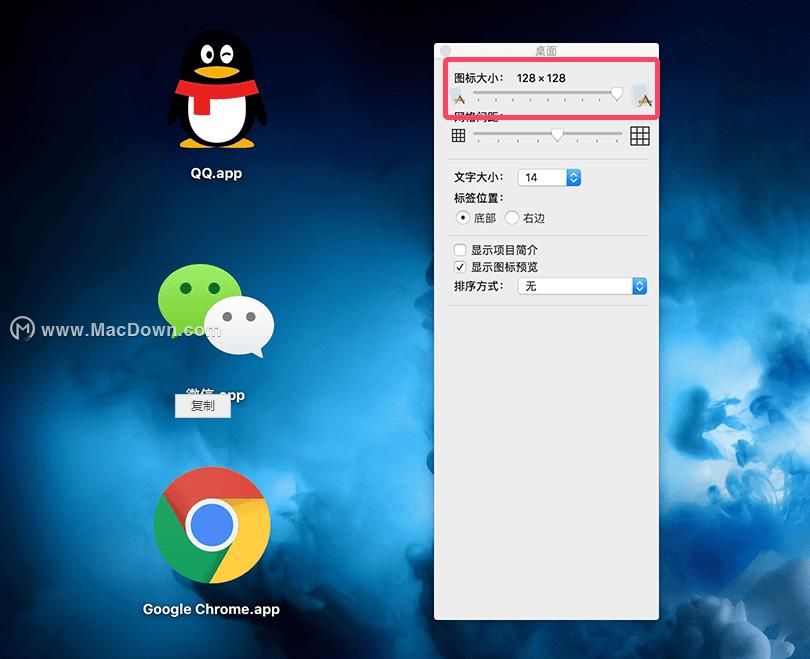
变成黑底白字
大面积的白色看久了很容易造成眼睛疲劳,切换成黑底白字的话,在一般视力模糊的人眼中,看起来也会比较舒服。
1. 打开系统偏好设置面板,进入键盘
2. 点开快捷键标签页,在左侧列表中选中辅助功能,将右侧列表中的反转颜色勾选
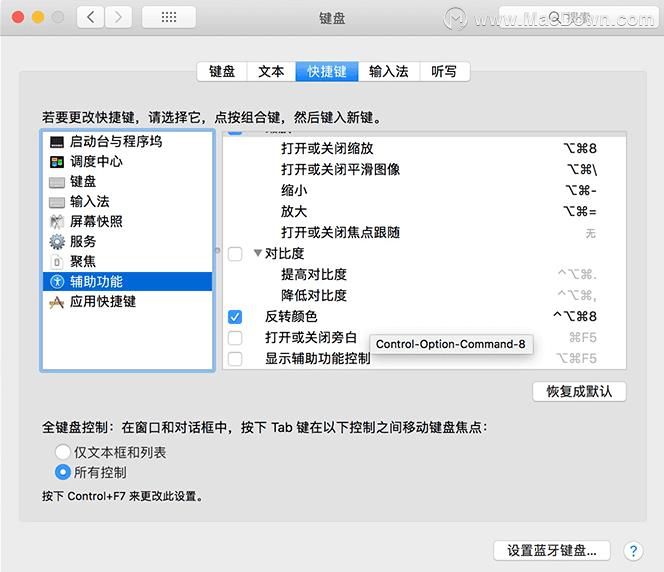
3. 按快捷键 command+option+control+8 ,即可来回切换反转颜色(这种方法适合看文字内容时使用,图片则会变成底片效果)
Aoom in /Zoom out
这个大家应该很熟悉,如果网页文字太小,只要把两只手指放在触控板上捏合即可,向外滑开就会放大,向内并拢就会缩小。如果不能生效,可能是功能未打开。
1. 打开系统偏好设置面板,进入触控板
2. 点开滚动缩放标签页,勾选放大或缩小
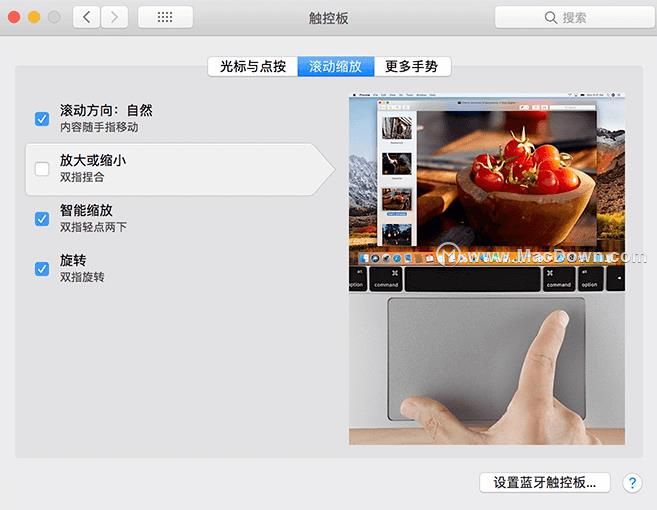
放大屏幕
1. 打开系统偏好设置面板,进入辅助功能
2. 点开缩放标签页,勾选配合修饰键使用滚动手势来缩放,在下拉框中选择一个快捷键
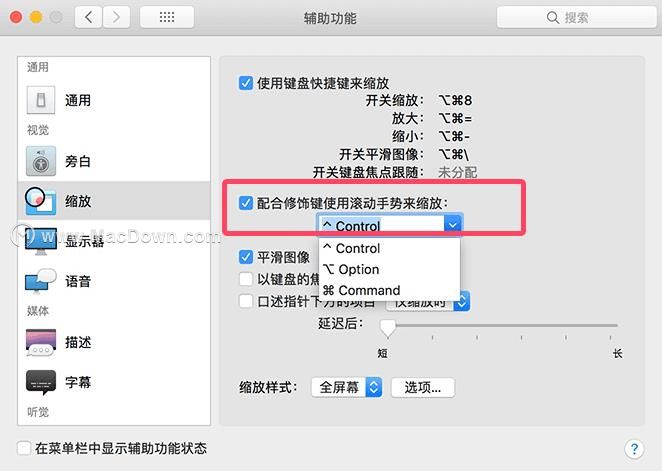
3. 将鼠标移动到想要放大的区域,按住快捷键,双指放在触控板往正上方移动,即可放大屏幕
以上是小编为大家带来的小技巧,希望对大家有所帮助!

